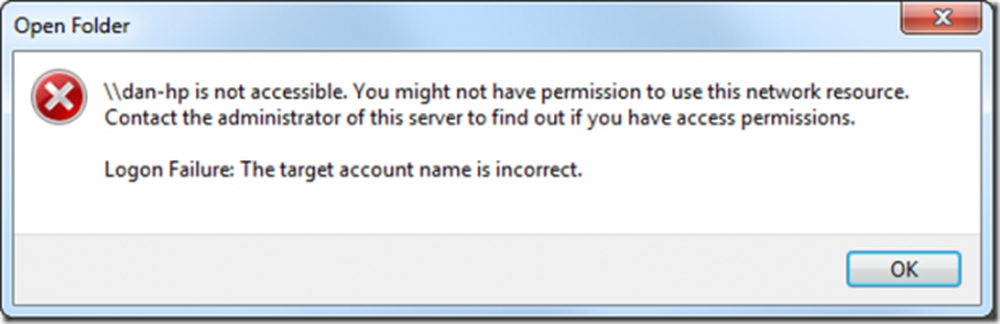Service Host State Repository Service høy CPU bruk problem i Windows 10

Hvis du nettopp har installert Windows 10, og står overfor fryseproblemet etter å ha åpnet Microsoft Edge, kan det skyldes at Statlig Repository Service bruker mye CPU-ressurser om gangen. Dette er et vanlig problem blant nyinstallerte Windows 10-brukere. På grunn av dette problemet, kan datamaskinen fryse, og du kan ikke jobbe på PCen jevnt. Det kan også skje når du åpner en kobling i Microsoft Edge etter at du har installert Windows 10. Denne tjenesten kan utnytte opptil 90% CPU-ressurser, og på grunn av dette kan datamaskinen ha problemer med høy CPU-bruk.
State Repository Service høy CPU bruk
Statens Repository Service hjelper brukerne med å ta et øyeblikksbilde av en surfesesjon slik at personen kan komme tilbake til den økten på en annen nettleser på en annen enhet. Her er noen løsninger som kan hjelpe deg med å løse problemet.
1] Start omstart av statstjeneste

State Repository Service er slått på som standard, og du bør holde den på, slik at du kan få funksjonaliteten som nevnt ovenfor. For å bli kvitt problemet kan det hende at du starter opp Windows-tjenesten. For å gjøre dette, Kjør services.msc for å åpne Service Manager og finn Statlig Repository Service. Høyreklikk på den og velg Start på nytt.
Hvis Restart-alternativet er grå, dobbeltklikker du på tjenesten, trykker på Stoppe knappen først og når Tjenesten er stoppet, trykker du på Start knappen for å starte den igjen.
2] Deaktiver / Stopp State Repository ServiceHvis det ovennevnte forslaget ikke hjelper deg, kan du midlertidig deaktivere Statoye Repository Service fra Service Manager selv. Bare stopp den og fortsett å jobbe på PCen. Det vil ikke påvirke arbeidet ditt. Alternativt kan du åpne oppgavebehandling, lokalisere Service Host State Repository Service under prosesser fanen, kontroller CPU-bruken, og hvis den viser seg å være høy, høyreklikk den og velg Sluttoppgave.
3] Reparer eller tilbakestill Microsoft Edge
Noen ganger kan en skadet fil i Microsoft Edge opprette et slikt problem. Du kan derfor velge å reparere eller tilbakestille Edge-nettleseren. Microsoft har tatt med et alternativ i Windows Innstillinger-panelet, under> Apper> Apper og funksjoner. Lokaliser Microsoft Edge og klikk på Avanserte instillinger.
Deretter klikker du på Reparere knapp. Det tar et par øyeblikk å få alt gjort. Hvis dette ikke hjelper, bruk tilbakestille alternativ.
4] Installer UWP-apper på nytt
Hvis problemet ikke er begrenset til Microsoft Edge, og noen andre apper som Innstillinger-appen får CPUen til å spike, vil du kanskje vurdere å installere alle de innebygde UWP-appene på nytt. Du kan bruke vår 10AppsManager. Det lar deg enkelt avinstallere og installere Windows Store-apper i Windows 10 enkelt.
Beste ønsker!
Les neste: Hva er svchost.exe i Windows? Flere forekomster, høy CPU, diskforbruk forklart.